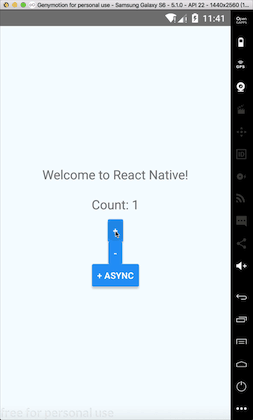Linux gzip命令用于压缩文件。gzip是个使用广泛的压缩程序,文件经它压缩过后,其名称后面会多出”.gz”的扩展名。
语法
gzip [-acdfhlLnNqrtvV][-S <压缩字尾字符串>][-<压缩效率>][–best/fast][文件…] 或 gzip [-acdfhlLnNqrtvV][-S <压缩字尾字符串>][-<压缩效率>][–best/fast][目录]
参数:
-a或--ascii 使用ASCII文字模式。
-c或--stdout或--to-stdout 把压缩后的文件输出到标准输出设备,不去更动原始文件。
-d或--decompress或----uncompress 解开压缩文件。
-f或--force 强行压缩文件。不理会文件名称或硬连接是否存在以及该文件是否为符号连接。
-h或--help 在线帮助。
-l或--list 列出压缩文件的相关信息。
-L或--license 显示版本与版权信息。
-n或--no-name 压缩文件时,不保存原来的文件名称及时间戳记。
-N或--name 压缩文件时,保存原来的文件名称及时间戳记。
-q或--quiet 不显示警告信息。
-r或--recursive 递归处理,将指定目录下的所有文件及子目录一并处理。
-S<压缩字尾字符串>或----suffix<压缩字尾字符串> 更改压缩字尾字符串。
-t或--test 测试压缩文件是否正确无误。
-v或--verbose 显示指令执行过程。
-V或--version 显示版本信息。
-<压缩效率> 压缩效率是一个介于1-9的数值,预设值为"6",指定愈大的数值,压缩效率就会愈高。
--best 此参数的效果和指定"-9"参数相同。
--fast 此参数的效果和指定"-1"参数相同。
实例
压缩文件
ls //显示当前目录文件
a.c b.h d.cpp
gzip * //压缩目录下的所有文件
ls //显示当前目录文件
a.c.gz b.h.gz d.cpp.gz
接范例1, 列出详细的信息
gzip -dv * //解压文件,并列出详细信息
a.c.gz: 0.0% -- replaced with a.c
b.h.gz: 0.0% -- replaced with b.h
d.cpp.gz: 0.0% -- replaced with d.cpp
接范例1,显示压缩文件的信息
gzip -l *
compressed uncompressed ratio uncompressed_name
24 0 0.0% a.c
24 0 0.0% b.h
26 0 0.0% d.cpp